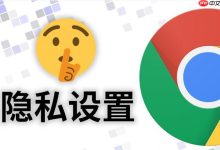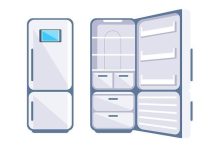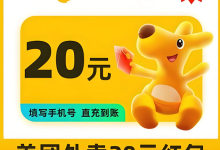当您尝试从谷歌浏览器导出收藏夹(书签)却发现操作失败或没有反应时,这可能是由多种因素造成的,例如文件写入权限问题、扩展程序冲突或是浏览器配置文件损坏。本文将引导您通过几个关键步骤来排查并解决此问题,确保您能够成功地将收藏夹备份为HTML文件。

检查导出位置与权限
1、在导出收藏夹时,浏览器需要将文件保存到您电脑的指定位置。有时,您选择的保存路径可能存在写入权限限制,比如系统文件夹。
2、尝试一个不同的、权限更为开放的保存位置。建议您选择桌面或文档文件夹作为导出目标,这些位置通常不会有严格的写入限制。
3、在书签管理器中,点击右上角的菜单按钮,选择“导出书签”,然后在弹出的保存窗口中,将路径更改为桌面后再次尝试保存。
排查扩展程序的干扰
1、某些浏览器扩展程序,特别是涉及安全防护或页面管理的工具,有时会与浏览器的核心功能发生冲突,从而干扰正常的导出过程。
2、一个有效的排查方法是暂时停用所有扩展程序。您可以在地址栏输入 chrome://extensions 并回车,进入扩展管理页面,然后将所有扩展的开关关闭。
3、停用扩展后,重新启动浏览器,并再次尝试导出书签。如果此时可以成功导出,则说明问题是由某个扩展引起的。您可以逐一重新启用扩展,以找出具体是哪一个导致了问题。
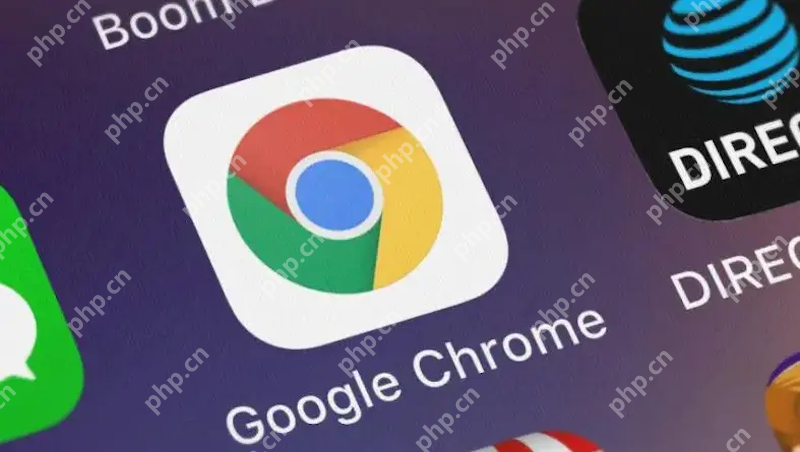
手动备份书签文件
1、如果通过浏览器界面导出的方法始终无效,您可以采用一种更直接的方式——手动备份书签的原始文件。
2、谷歌浏览器将所有书签信息存储在一个名为“Bookmarks”的文件中。您需要找到浏览器的用户数据文件夹(User Data)。通常它位于系统的应用数据目录中。
3、进入该文件夹后,找到名为“Default”的子文件夹(如果您有多个用户配置,则可能是“Profile 1”等),在里面就可以找到“Bookmarks”和“Bookmarks.bak”这两个文件。
4、将这两个文件复制到其他安全的位置,例如U盘或云存储中。这个“Bookmarks”文件本身就是您收藏夹的完整备份,虽然不是HTML格式,但在需要时可以将其复制回原位来恢复收藏夹。

 路由网
路由网